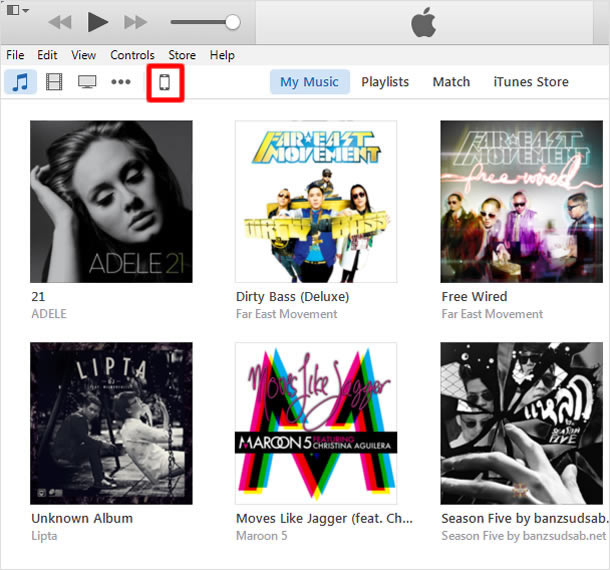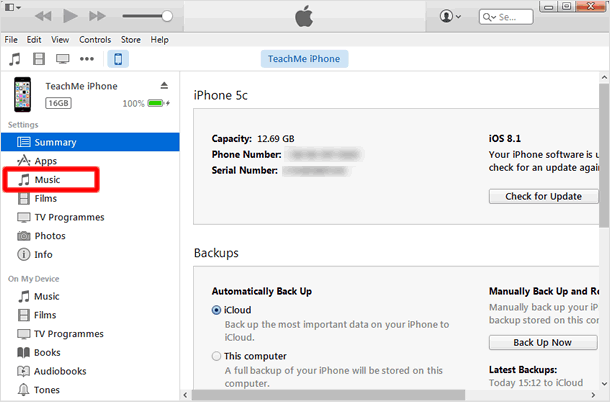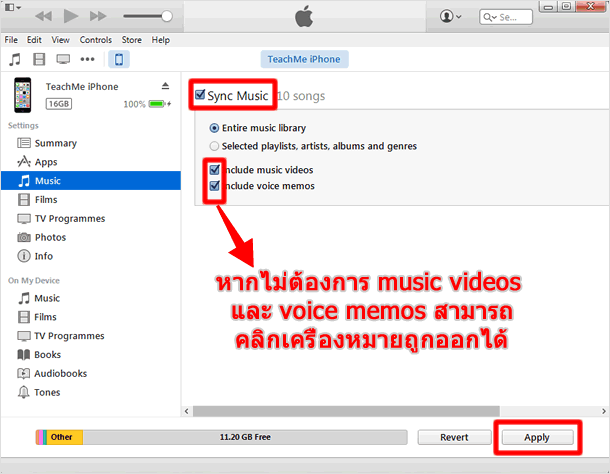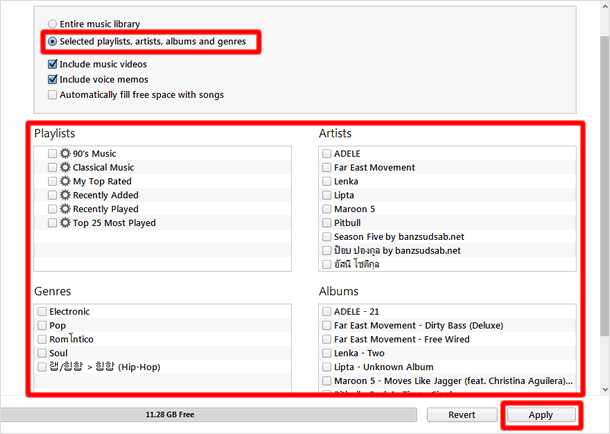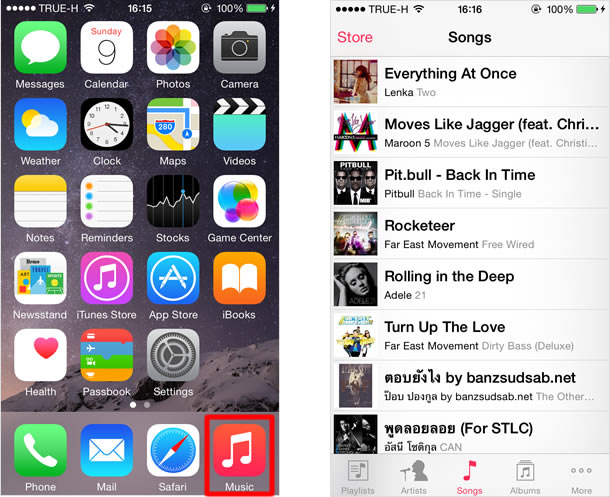วิธีลงเพลง ใน iPhone ด้วยการซิงค์ข้อมูลจาก iTunes
หากต้องการนำเพลงที่อยู่ในคอมพิวเตอร์ มาเปิดฟังใน iPhone วิธีการโอนถ่ายนั้น ไม่ยุ่งยากอย่างที่หลายคนเข้าใจ สามารถซิงค์ข้อมูลเพลง ผ่านโปรแกรม iTunes ลงiPhoneได้
iTunes ไม่ได้มีคุณสมบัติแค่เปิดฟังเพลงในเครื่องคอมพิวเตอร์ แต่ยังสามารถใช้งานได้หลากหลาย เช่น จัดการแอพพลิเคชั่นต่างๆ การอัพเดท iOS การแบล็คอัพข้อมูล และอื่นๆอีกมาก แต่สำหรับหน้านี้จะเป็นการ อธิบาย วิธีการเพิ่มไฟล์เพลง ลงใน iPhone
⇒ วิธีการซิงค์เพลง แบบเลือกเองได้ ลงใน iPhone
ตั้งค่าการถ่ายโอน (Sync)
เริ่มจากหน้าจอการจัดการอุปกรณ์
เริ่มต้นด้วยต่อiPhone เข้ากับ คอมพิวเตอร์ จากนั้นมองไปยังแถบรายการต่างๆ มุมบนด้านซ้ายมือ ของ iTunes จะมี ไอคอนiPhone แสดงอยู่ให้คลิกหนึ่งครั้ง
เลือก Music จากหน้าการจัดการอุปกรณ์
จากรายการ Settings ด้านซ้ายมือ ให้คลิกที่เมนู [Music]
ซิงค์เพลงทั้งหมดลงเครื่อง
ในหน้าจอนี้ คลิกที่รายการ [Sync Music]ให้มีเครื่องหมายถูกในช่องเพื่อทำการซิงค์เพลงทั้งหมด ลงในiPhone สำหรับในกรณีที่ไม่ต้องการ ให้โอนถ่าย musicvideo และ voice memos ให้คลิกในกล่องหน้ารายการเพื่อเอาเครื่องหมายถูกออก จากนัันคลิก [Apply]ที่อยู่ด้านล่างหน้าจอ จากนั้นการซิงค์ข้อมูลจะเริ่มต้นขึ้น
※หากมีการเปลี่ยนแปลงหรือกำหนดค่าต่างๆ จะปรากฏปุ่ม "Apply" ให้คลิกยืนยันการทำการเปลี่ยนแปลง
โอนถ่าย เฉพาะเพลย์ลิส หรือ อัลบั้ม
บางครั้ง iTunes อาจมีไฟล์เพลงจำนวนมาก และ iPhone อาจไม่สามารถรองรับได้ทั้งหมด คุณอาจเลือกโอนถ่าย เฉพาะบางเพลย์ลิส หรือ อัลบั้มที่ฟังบ่อย เพื่อรักษาพื้นที่ในการจัดเก็บไว้
เมื่อเลือกรายการ [Music] จาก เมนู [Settings] ด้านซ้ายมือ แล้วคลิกเครื่องหมายถูกที่ช่อง[Sync music] ต่อมาที่ช่องด้านล่าง
[Seleted playlists, artists, albums and genres] คลิกให้มีวงกลมเล็กในช่อง
จะมีรายการตามหัวข้อ Playlists、Artists、Albums、Genres แสดงออกมาตามหมวดหมู่ แยกตามหัวข้อ
เลือกคลิกตามรายการที่ต้องการ จากนั้นแตะ ที่ ปุ่ม[Apply]ระบบจะซิงค์ข้อมูลตามที่คุณเลือกไว้ในหัวข้อต่างๆ
ตรวจสอบใน iPhone
เมื่อโอนถ่ายของข้อมูลเพลงจาก iTunes มายัง iPhone เสร็จสิ้นลองมาตรวจสอบกันว่า มีเพลงที่โอนถ่ายมาหรือไม่
จากหน้าจอหลัก ของ iPhone เลือกแตะที่ [Music] สำรวจเพลงได้โดยแตะที่เมนูด้านล่าง ไม่ว่าจะเป็น Playlists , Artists ,Songs หากมีแสดงว่าการซิงค์สมบูรณ์